Wondershare Recoverit: Recupero dati semplificato per Mac e Windows
Pubblicato: 2020-11-27Perdere l'accesso ai dati è senza dubbio una delle esperienze più fastidiose e sfortunate nell'era digitale. Che si tratti di cancellazioni accidentali di file, arresti anomali del sistema o persino guasti hardware, la paura di perdere i dati è pietrificante e incoraggia sempre a eseguire più backup dei propri dati preziosi per assicurarsi che non soccombano alla sfortuna. Anche se non è affatto una cattiva pratica, non fa mai male avere un (secondo) piano di backup per proteggere i tuoi dati, specialmente quando si tratta di foto, video e file personali che sono davvero importanti per te. È qui che entra in gioco il software di recupero dati, con la sua vasta suite di funzionalità che mirano ad aiutarti a recuperare i dati persi su diversi dispositivi.
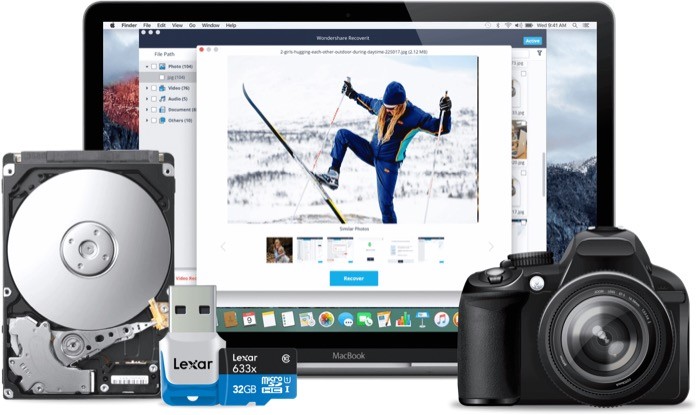
Sebbene tu possa trovare numerosi servizi di recupero dati là fuori, gratuiti o meno, quello a cui stiamo dando un'occhiata si chiama Recoverit. E viene dal famoso produttore di software, Wondershare, noto per prodotti come Filmora, PDFElement e FamiSafe. Ecco cosa offre Filmora Recoverit e come ti assiste con le tue esigenze di recupero dati.
Sommario
Cos'è Recover?
Wondershare Recoverit è un software di recupero dati che ti consente di recuperare i dati cancellati (foto, video, audio, documenti e altro) dal tuo computer o da qualsiasi dispositivo di archiviazione. È disponibile sia per computer Mac che Windows e ha un semplice processo di ripristino che prevede solo tre passaggi. Il software include il supporto per un'ampia gamma di tipi e formati di dati e file e l'azienda vanta un'elevata percentuale di successo del recupero nel settore.
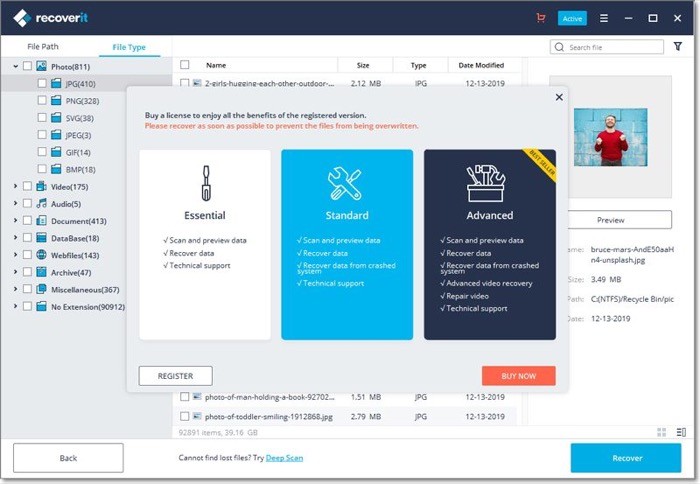
Funzionalità di ripristino di Wondershare
A seconda del piano a cui ti iscrivi, Wondershare Recoverit offre un set di funzionalità leggermente diverso pur mantenendo la caratteristica dell'eroe - il recupero dei dati - la stessa su tutta la linea per piani diversi. Ecco alcune delle caratteristiche di evidenziazione di Recoverit.
1. Per cominciare, il software viene fornito con il supporto per oltre 1000 tipi e formati di file. Quindi puoi usarlo per recuperare di tutto, dai diversi tipi di file multimediali (audio, foto, video), alle e-mail e agli archivi, a tutti i diversi formati di documenti (PDF, PPT, XML, ecc.) supportati su macOS e Windows operativo sistema.
2. Dopo aver selezionato l'unità/dispositivo da cui si desidera recuperare i file eliminati, il software esegue una scansione approfondita per trovare tutti i file eliminati/persi sull'unità. Puoi visualizzare lo stato della scansione nella barra di avanzamento e scoprire dettagli come il numero di file trovati e il numero di settori del disco rigido scansionati.
3. Non appena Recoverit esegue la scansione di un'unità alla ricerca di dati persi, visualizza i risultati della scansione e offre anche la possibilità di visualizzare in anteprima gli elementi (foto, video, audio, documenti, ecc.) prima di iniziare a recuperarli. Puoi visualizzare in anteprima un file di dimensioni inferiori a 15 MB su Mac e inferiore a 30 MB su Windows.
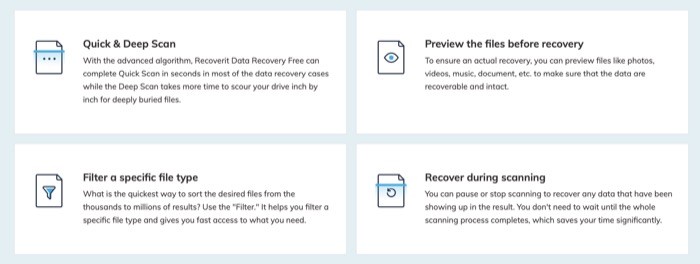
4. Il software è compatibile con la maggior parte dei file system comunemente utilizzati, come NTFS, FAT32, FAT16, exFAT, APFS, HFS+, RAW, ecc.
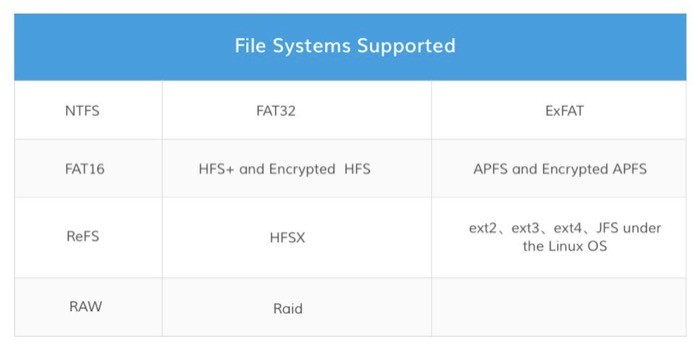
5. Oltre al recupero dei dati, Recoverit include anche la funzionalità di riparazione video, che ti consente di riparare i video danneggiati o inaccessibili che hai sempre voluto riparare.
6. Quando si tratta di recuperare i dati persi, il software offre la possibilità di recuperare gli elementi singolarmente (uno per uno) o come file multipli, per risparmiare tempo e fatica. Inoltre, come già accennato, l'intero processo di recupero dei dati è abbastanza semplice e facile da usare.
Quali sistemi operativi supporta Wondershare Recoverit?
Come affermato inizialmente, il software di recupero dati Wondershare Recoverit è disponibile sia per Mac che per Windows. Sul lato Mac, è disponibile per macOS X 10.9 (Mavericks) fino all'ultima versione, macOS Big Sur. Con Windows, invece, il software supporta tutte le versioni tra Windows XP e Windows 10.
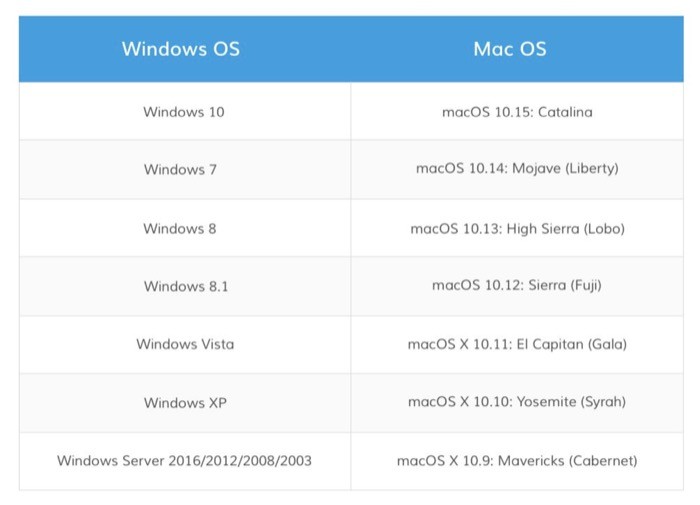
Quali dispositivi puoi utilizzare con Recoverit?
Secondo l'azienda, Recoverit può funzionare con un'ampia gamma di dispositivi come unità (interne ed esterne, inclusi HDD, SSD e pendrive), schede di memoria, fotocamere digitali e fotocamere drone e lettori musicali (iPod e simili).
Come utilizzare Wondershare Recoverit per recuperare i dati persi?
Iniziare con Recoverit è facile come scaricare e installare il software sul tuo computer Mac o Windows. Una volta installato, puoi attenerti al piano gratuito (con 100 MB di recupero dati) o puoi eseguire l'aggiornamento a uno qualsiasi dei tre piani di abbonamento secondo le tue esigenze.
1. Scegli la posizione/unità per scansionare e recuperare i dati persi
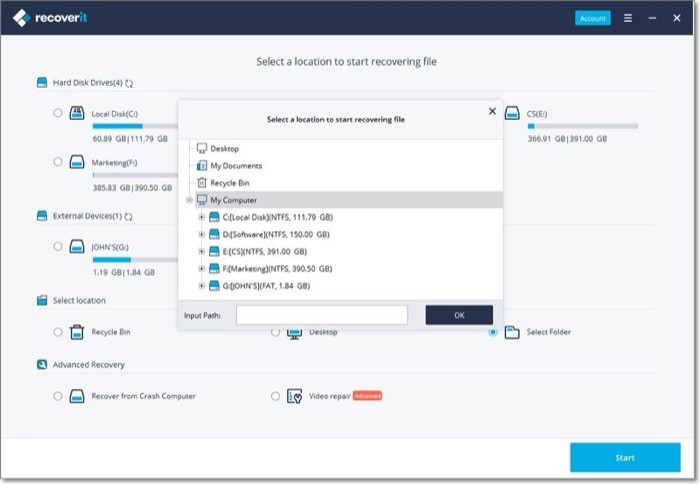
Ora che hai impostato tutto, sei pronto per iniziare con il processo di recupero dei dati. Per fare ciò, seleziona l'unità (da cui desideri recuperare i dati persi) nelle home page del software. Se hai bisogno di recuperare i dati da un'unità esterna, assicurati che la stessa sia collegata al computer e selezionala nella sezione Dispositivi esterni. Inoltre, puoi anche scegliere di selezionare una cartella da cui desideri recuperare i dati. Quando hai selezionato una posizione o un'unità, premi il pulsante Start in basso.

2. Scansiona i dati persi e filtra i risultati
Recoverit ora inizierà la scansione dell'unità o della posizione selezionata per tutti i dati persi. A seconda delle dimensioni della sorgente selezionata, questo processo può richiedere del tempo di conseguenza. È possibile visualizzare lo stato della scansione sulla barra di avanzamento in alto. Inoltre, se desideri restringere i risultati della scansione, puoi utilizzare i filtri nel menu a destra e selezionare i filtri come meglio credi. Ad esempio, puoi filtrare le scansioni in base al tipo di file, al tipo di file, alla dimensione del file o anche alla data dell'ultima modifica. In qualsiasi momento, se desideri sospendere/arrestare la scansione in corso, hai il pulsante Pausa e Interrompi accanto alla barra di avanzamento della scansione.
3. Anteprima dei risultati scansionati
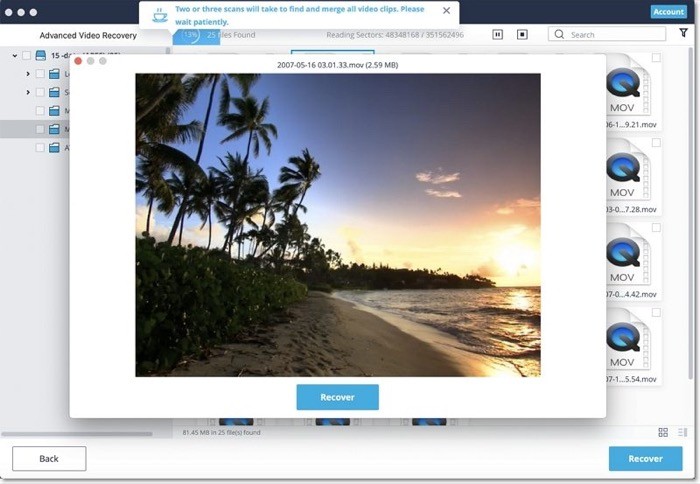
Una volta che Recoverit esegue la scansione dell'unità/posizione selezionata alla ricerca di dati persi, hai la possibilità di visualizzare in anteprima i file. Sebbene tu possa premere direttamente il pulsante Recupera per ripristinare tutti i file persi, visualizzarli in anteprima ti aiuta a trovare meglio i file di cui hai effettivamente bisogno. Questo passaggio si rivela particolarmente utile quando si dispone di un numero elevato di file da recuperare. Quindi, indipendentemente dal fatto che tu sia su Windows o Mac, puoi premere il pulsante Anteprima per dare un'occhiata al file e accedere a una serie di dettagli. Inoltre, il software richiama anche file simili a quello selezionato, il che semplifica ulteriormente la selezione dei file che devi recuperare.
4. Recupera i file scansionati
Infine, una volta che l'unità/posizione selezionata è stata scansionata e hai esaminato gli elementi che desideri recuperare, premi il pulsante Recupera in basso per ripristinare i file selezionati. Mentre lo fai, assicurati di scegliere una posizione di ripristino diversa da quella in cui vengono recuperati i dati persi per evitare la sovrascrittura dei dati.
Quali sono gli scenari dei casi d'uso di Recoverit?
In generale, ci sono numerose ragioni che possono portare a una situazione di perdita di dati. Questi possono essere qualsiasi cosa, dall'eliminazione accidentale (e diretta) di file sul tuo computer o dallo svuotamento del cestino, alla formattazione inaspettata/accidentale di un'unità, all'infezione di una soluzione di archiviazione, al malfunzionamento di un dispositivo/soluzione di archiviazione, che lo rende inutilizzabile. E Wondershare Recoverit suggerisce di lavorare in uno qualsiasi di questi scenari per aiutarti a recuperare i tuoi dati preziosi. Oltre alla funzionalità di ripristino standard, il software di recupero dati Recoverit offre anche alcune funzionalità in più.
1. Recupera il ripristino avanzato
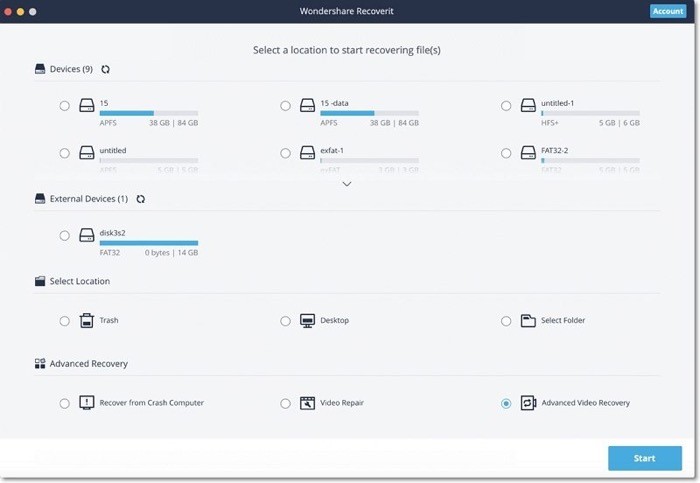
Il sistema di recupero standard dovrebbe aiutarti a trovare la maggior parte dei tuoi dati persi e successivamente aiutarti a recuperarli. Tuttavia, quando si dispone di file video di grandi dimensioni, è probabile, in alcuni casi, che il software non riesca a selezionare tali file con la scansione standard. Ed è a questo che serve la modalità Advanced Recovery. Quindi, quando devi eseguire un ripristino avanzato, seleziona l'opzione Advanced Video Recovery dalla schermata principale del software. Quindi, segui gli stessi passaggi che faresti con la procedura di ripristino standard per recuperare i tuoi file video.
2. Ripara i video danneggiati
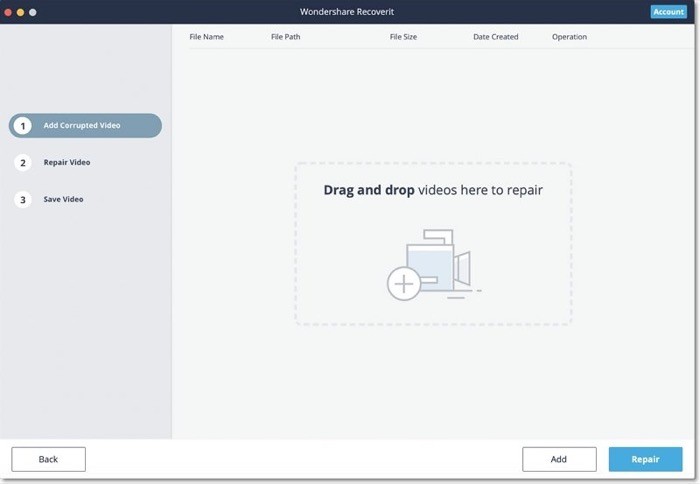
Oltre ad aiutarti a recuperare file video di grandi dimensioni, Wondershare Recoverit fornisce anche una funzionalità di riparazione per aiutarti a riparare video corrotti. Per riparare un video danneggiato o danneggiato, seleziona l'opzione Ripara video danneggiati dalla schermata principale e scegli il video (corrotto). Nel caso in cui non trovi un video, premi il pulsante Riparazione avanzata in basso. Una volta che lo strumento ha riparato il video, puoi visualizzarlo in anteprima (nella schermata seguente) e un'opzione per salvare la versione riparata.
3. Ripristina i dati dal computer Mac/Windows in crash
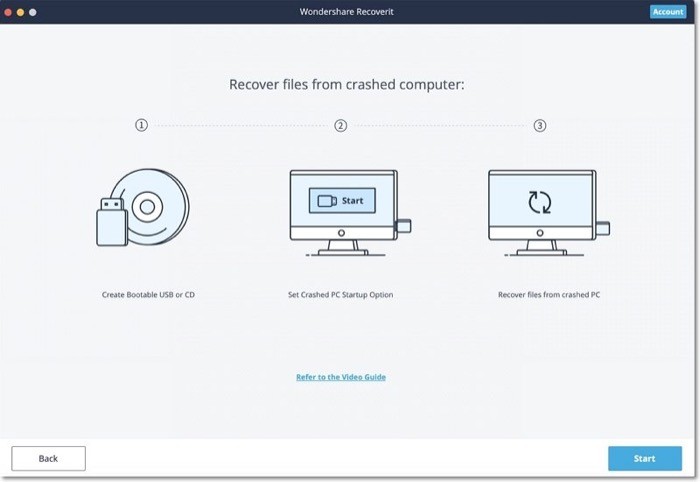
Ultimo, ma certamente non meno importante, il software Wondershare Recoverit ti offre anche la possibilità di ripristinare i dati da un computer in crash (Mac e Windows). Quindi, se ti imbatti in una situazione in cui la tua macchina si è arrestata in modo anomalo, che ha provocato uno scenario in cui hai perso i tuoi dati, hai un modo per recuperare i dati persi. Per questo, è necessario creare un'unità di avvio e avviare il sistema con tale unità. Una volta avviato, è possibile creare una copia dell'unità o recuperare i dati persi utilizzando il processo di ripristino standard.
Wondershare Recoverit: Prezzi
Il software di recupero dati Wondershare Recoverit offre tre piani di abbonamento per privati.
Il primo è il piano Essential, che costa $ 59,95 all'anno e, come suggerisce il nome, fornisce tutte le funzionalità essenziali necessarie con il software di recupero dati. Il prossimo è l'abbonamento Standard (a $ 69,95 all'anno) che include tutte le funzionalità del piano Essential e ne aggiunge alcune extra come il supporto tecnico gratuito, la possibilità di creare dischi di avvio, recuperare Mac in crash e risolvere lo schermo grigio della morte . Infine, a $ 79,95 all'anno, c'è il piano Advanced, che porta avanti tutte le funzionalità degli altri due piani e ne aggiunge alcune altre al conteggio, come il ripristino video avanzato, la possibilità di riparare le unità danneggiate e scansionare e unire frammenti video.
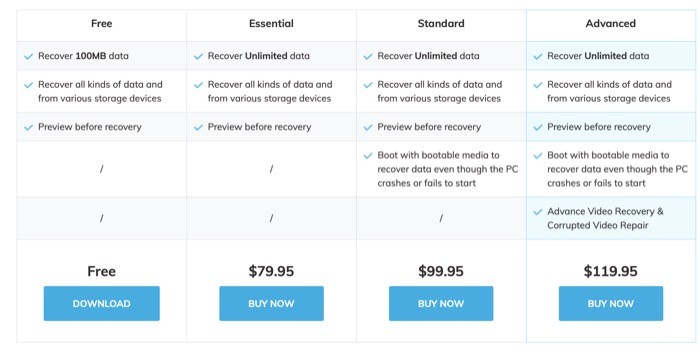
Inoltre, l'azienda offre anche un abbonamento gratuito, che condivide la maggior parte delle funzionalità di base comuni a tutti e tre gli abbonamenti. Tuttavia, a differenza di quelli a pagamento, non offre un recupero dati illimitato e sei bloccato con solo 100 MB. Quindi, se vuoi semplicemente provare il servizio prima di pagare un abbonamento, o vuoi recuperare elementi specifici che rappresentano meno di 100 MB di dati (in termini di dimensioni), puoi optare per il piano gratuito. Inoltre, nel caso in cui ricevi un abbonamento per il servizio e finisci per trovarlo non così efficace per il tuo caso d'uso, Wondershare offre una garanzia di rimborso di 7 giorni, che puoi utilizzare per ottenere un rimborso.
Scarica Wondershare Recoverit
